MacBookにはあなたのiPhoneのすべての写真がありますか?
はじめに
あなたのMacBookにiPhoneの写真がすべて入っているかどうか疑問に思ったことはありませんか?MacBookはiPhoneの写真にアクセスできるものの、すべての写真が自動的に同期されるわけではありません。適切な同期を行うことで、写真の共有、整理、バックアップがより効率的に行えます。本記事では、なぜ同期が重要なのか、利用できる方法とステップバイステップのガイドを探ります。
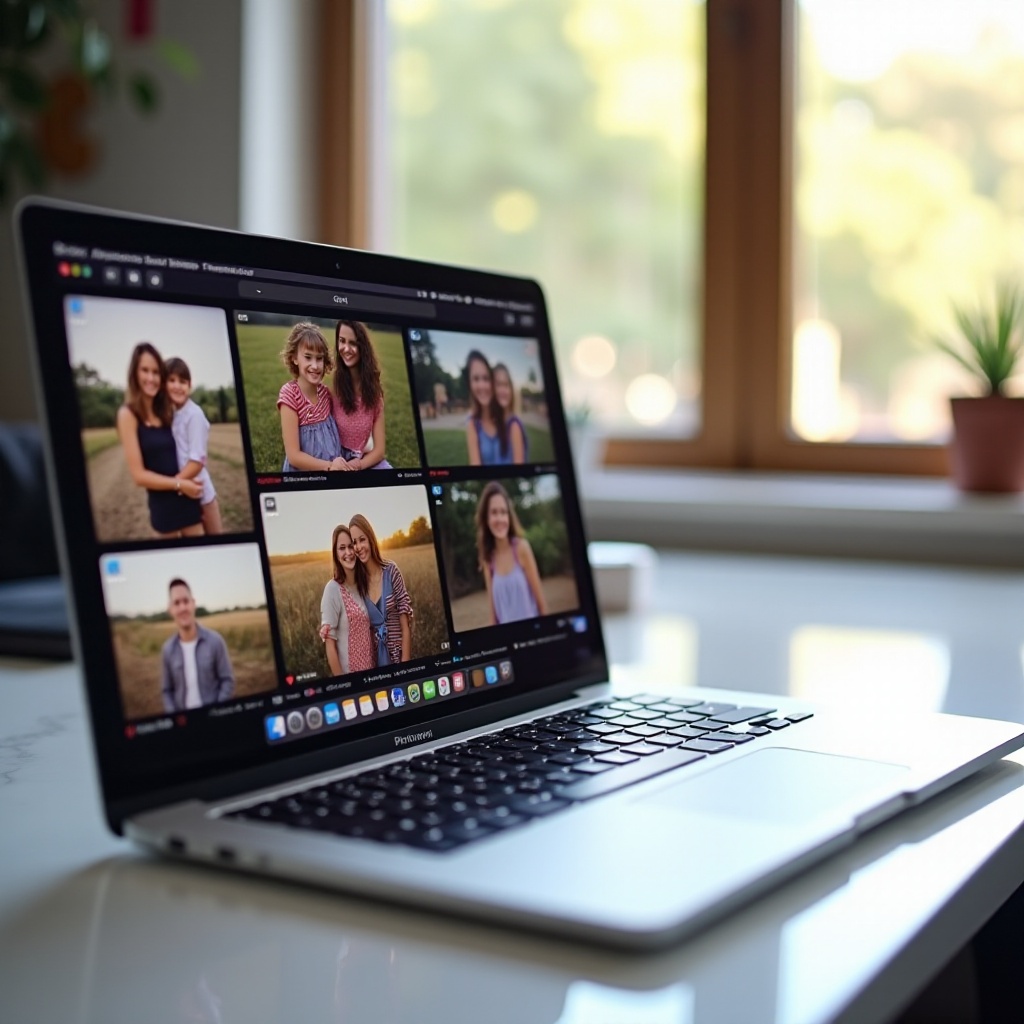
なぜiPhoneの写真をMacBookと同期することが重要なのか
iPhoneの写真をMacBookと同期することには多くの利点があります。まず第一に、バックアップとして機能し、iPhoneに何か起きても写真が安全に保管されます。第二に、MacBookに写真があれば、macOSの強化された機能を活用して大規模な写真ライブラリを簡単に整理および管理できます。さらに、この同期プロセスにより、MacBook上の高度な写真編集ソフトウェアで写真をシームレスにシェアおよび編集することができます。
また、同期することでiPhoneのストレージの懸念も解消されます。写真をMacBookにオフロードすることで、iPhoneのスペースを開放し、スムーズに動作するようになります。さらに、写真をプロフェッショナルに使う場合、写真へのアクセスと利用が迅速で効率的になります。
同期の重要性を理解したうえで、シームレスな写真の同期を実現するための方法を探っていきましょう。
iPhoneの写真をMacBookに同期する方法
iCloud写真を使用する
iCloud写真を使用すると、iPhoneの写真をMacBookに簡単に同期させることができます。有効にすると、iCloud写真は写真ライブラリ全体をiCloudに自動的にアップロードおよび保存し、すべてのAppleデバイスからアクセスできます。
- セットアップ: 両方のデバイスで同じApple IDにサインインし、iPhoneの設定>写真>iCloud写真でiCloud写真を有効にします。
- ストレージの最適化: 両方のデバイスでストレージを最適化できます。iCloudにオリジナルの写真を保存し、iPhoneには低解像度のコピーを保存します。
- アクセス: MacBookの写真アプリで同期された写真にアクセスし、表示、編集、整理ができます。
写真アプリを使用する
macOSの写真アプリを使用して、手動でiPhoneの写真を同期することもできます:
- 接続: USBケーブルでiPhoneをMacBookに接続します。
- デバイスを信頼: プロンプトが表示されたら、iPhoneで「信頼」をタップします。
- インポート: MacBookで写真アプリを開きます。iPhoneが「デバイス」セクションに表示されます。それをクリックし、インポートしたい写真を選択し、「選択項目をインポート」または「新しい写真をすべてインポート」をクリックします。
- 整理: インポート後、アルバム内でこれらの写真を整理したり、写真アプリの組み込み機能を使用して編集したりします。
イメージキャプチャを使用する
イメージキャプチャは、macOSのユーティリティで、iPhoneから手動で写真を転送できます:
- 接続と起動: USBでiPhoneを接続し、イメージキャプチャを起動します。
- 選択と転送: デバイスリストからiPhoneを選択します。転送したい写真を選び、保存先フォルダーを選択して「インポート」をクリックします。
これらの方法を参考にして、iPhoneの写真を効率的にMacBookに同期させるステップバイステップのガイドに進みましょう。
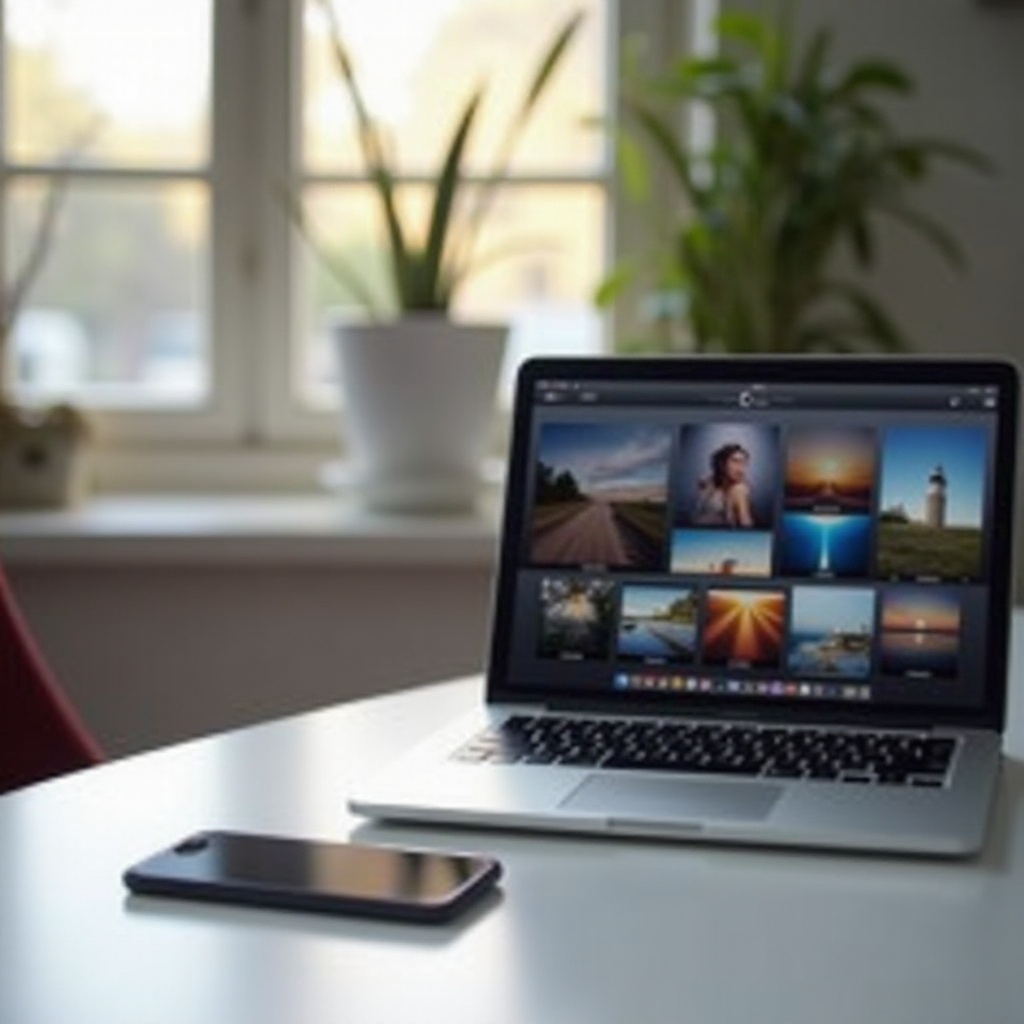
iPhoneの写真をMacbookに同期させる方法(ステップバイステップガイド)
iCloud写真を使用する
- iCloud写真を有効にする:
- iPhoneで: 設定> [あなたの名前]> iCloud> 写真に行き、「iCloud写真」をオンにします。
- MacBookで: システム環境設定> Apple ID> iCloudを開き、「写真」をチェックします。
- ストレージを最適化する:
- iPhoneで: 「iPhoneストレージを最適化」を選択し、iCloudに高解像度の写真を保存し、iPhoneには低解像度のものを保存します。
- MacBookで: 写真> 環境設定> iCloudに行き、「Macストレージを最適化」を選択します。
- 同期を確認する: 両方のデバイスがインターネットに接続されていることを確認してください。写真はWi-Fi経由で自動的に同期され始めます。
写真アプリを使用する
- iPhoneをMacBookに接続する: USBケーブルを使ってiPhoneをMacBookに接続します。
- デバイスを信頼: iPhoneに表示されたプロンプトに応じて、「信頼」をタップします。
- 写真アプリを開く: MacBookで写真アプリを開きます。iPhoneは「デバイス」セクションに表示されます。
- 写真を選択する: インポートしたい写真を選び、「選択項目をインポート」または「新しい写真をすべてインポート」をクリックします。
- 整理および編集: 写真アプリ内で写真を管理し、アルバムを作成したり、提供される編集ツールを使用できます。
macOS Catalina以降でFinderを使用する
- デバイスを接続する: USBケーブルを使ってiPhoneをMacBookに接続します。
- Finderを開く: Finderを開き、「位置」セクションでiPhoneをクリックします。
- デバイスを信頼: 必要に応じて、MacBookとiPhoneで「信頼」をクリックします。
- 写真を同期する: 「写真」タブを選択し、写真ライブラリや特定のフォルダを同期するために「写真をデバイスに同期」をチェックし、「適用」をクリックします。
これらの手順に従うことで、iPhoneの写真をMacBookに簡単に同期できます。それでもいくつかの一般的な問題には、トラブルシューティングが必要です。
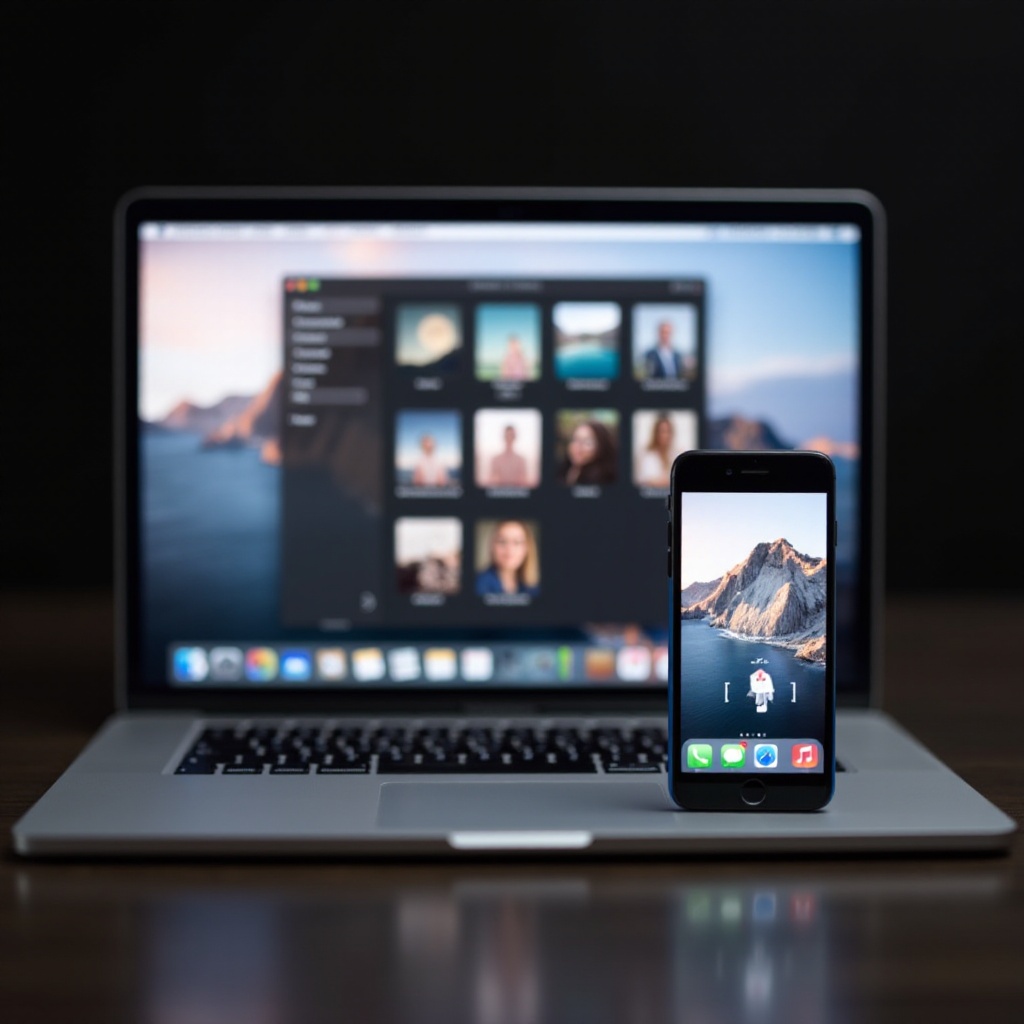
一般的な同期の問題のトラブルシューティング
同期の問題とその解決策
- iCloud同期の問題:
- 十分なiCloudストレージが確保されていることを確認します。
- 安定したWi-Fi接続を確認します。
- 両方のデバイスを再起動します。
- 写真アプリのインポートの問題:
- MacBookとiPhoneが最新のソフトウェアに更新されていることを確認します。
- USBケーブルを再接続します。
ストレージの問題と管理
- iPhoneストレージ: iCloud内のストレージ設定を最適化して、スペース不足を防ぎます。
- MacBookストレージ: 外付けハードドライブやクラウドストレージサービスを利用して、MacBookのストレージを効率的に管理します。
接続の問題とヒント
- Wi-Fi接続: 最適な同期のために、強力なWi-Fi信号を確保します。
- USBトラブルシューティング: ケーブルやポートに損傷がないか確認し、必要に応じて他のポートを試してみます。
これらのトラブルシューティングのヒントを参考にすると、同期の問題を管理できます。内容をまとめましょう。
結論
iPhoneの写真をMacBookに同期することは、バックアップの確保や、簡単な整理、効率的な写真管理ツールの利用において重要です。同期の重要性、利用できる方法、および一般的な問題のトラブルシューティングを理解することで、シームレスな写真同期体験を維持できます。
よくある質問
iCloudを使わずに、MacBookでiPhoneの写真をすべてアクセスできますか?
はい、PhotosアプリやFinder(macOS Catalina以降)を使ってUSB接続で手動で写真を同期できます。イメージキャプチャも有効なオプションです。
MacBookがiPhoneの写真をすべて同期しない場合はどうすればよいですか?
まず、両方のデバイスが同じWi-Fiネットワークに接続されていること、同じApple IDにサインインしていること、最新のソフトウェアアップデートがされていることを確認してください。デバイスを再起動し、両方のストレージの空き容量を確認してください。
写真の同期のためにMacBookとiPhoneのストレージスペースを管理するにはどうすればよいですか?
iCloudのストレージ最適化オプションを使用するか、古い写真を外部ドライブにアーカイブする、またはDropboxなどのクラウドベースのストレージサービスを利用して追加のストレージ管理を行うことができます。
